عند تمكين تعيين الإصدار في القائمة أو المكتبة، يمكنك تخزين العناصر وتعقبها واستعادتها في قائمة وملفات في مكتبة كلما تغيرت. يمكن للمكتبات تعقب كلا الإصدارين الرئيسيين، مثل الإصدارات التي تمت إضافة مقطع جديد فيها إلى مستند، والإصدارات الثانوية، مثل تلك التي تم فيها تصحيح خطأ إملائي. يمكن القوائم تعقب الإصدارات الرئيسية فقط. لمزيد من المعلومات حول تعيين الإصدار، راجع كيفية عمل تعيين الإصدار في القوائم والمكتبات.
ملاحظة: يتم تشغيل تعيين الإصدار بشكل افتراضي في مكتبات SharePoint ، ويتم إيقاف تشغيله بشكل افتراضي في قوائم SharePoint. لمزيد من المعلومات حول إعداد تعيين الإصدار، راجع تمكين تعيين الإصدار وتكوينه لقائمة أو مكتبة.
-
افتح القائمة أو المكتبة من شريط التشغيل السريع.
إذا لم يظهر اسم القائمة أو المكتبة، فانقر فوق محتويات الموقع أو مشاهدة الكل، ثم انقر فوق اسم القائمة أو المكتبة.
-
انقر بزر الماوس الأيمن فوق المسافة بين العنصر أو اسم المستند والتاريخ، ثم انقر فوق محفوظات الإصدار من القائمة. قد تحتاج إلى تمرير القائمة لمشاهدة محفوظات الإصدارات.
إذا لم تتمكن من رؤية محفوظات الإصدارات، فانقر فوق علامة الحذف (...) في مربع الحوار ثم انقر فوق محفوظات الإصدارات.
سترى قائمة بإصدارات الملف.
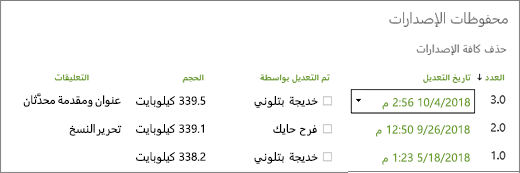
-
في مربع الحوار محفوظات الإصدار ، مرر مؤشر الماوس إلى جانب الإصدار الذي تريد عرضه وانقر فوق السهم لأسفل على الجانب الأيمن للحصول على قائمة بالخيارات.
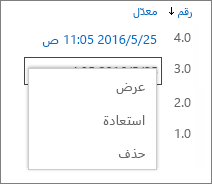
انقر فوق عرض.
ملاحظة: بالنسبة لجميع إصدارات المستندات باستثناء الإصدار الأخير، سترى طريقة العرضوالاستعادةوالحذف. للحصول على أحدث إصدار، سترى العرض والاستعادة فقط.
-
يتم فتح مربع الحوار محفوظات الإصدارات بإجراءات مختلفة يمكنك تحديدها.
تختلف الإجراءات المتوفرة مع الإصدار ومع السمات التي تم إعدادها بواسطة المسؤول أو المالك.
تتغير الخيارات بناء على ما إذا كنت قد حددت أحدث ملف أو إصدار سابق.
تتضمن نافذة محفوظات الإصدارات لأحدث إصدار من الملف إجراءات لإدارة سير عمل أو إعلامه أو سحبه أو إنشائه.
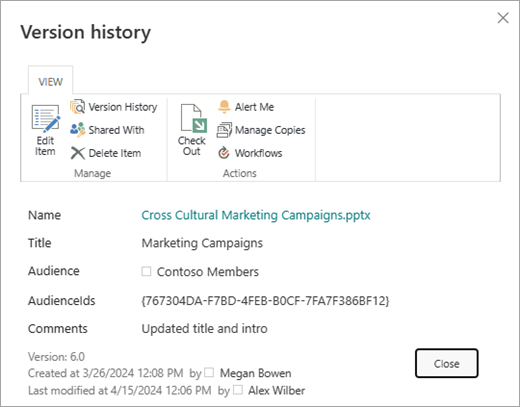
تعرض طريقة عرض محفوظات الإصدارات لإصدار سابق من ملف خيار استعادة هذا الإصدار أو حذفه.
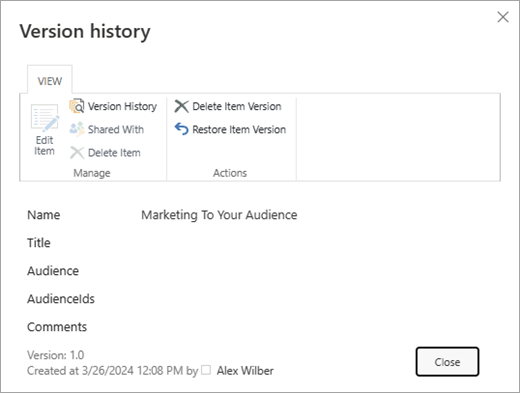
عرض محفوظات الإصدارات في SharePoint Server 2016 أو 2010
-
انتقل إلى القائمة أو المكتبة التي تحتوي على العنصر أو الملف الذي تريد استكشافه.
-
مرر مؤشر الماوس فوق العنصر أو الملف الذي تريد عرض المحفوظات له، وانقر فوق السهم الذي يظهر، وحدد محفوظات الإصدارات من القائمة المنسدلة.
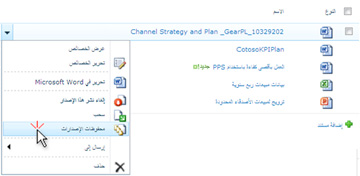
يتم فتح مربع الحوار محفوظات الإصدارات .
ملاحظة: إذا لم يظهر الأمر محفوظات الإصدارات ، فقد لا تكون القائمة أو المكتبة تتبع الإصدارات. لمزيد من المعلومات، راجع مسؤول موقعك أو مالكه.
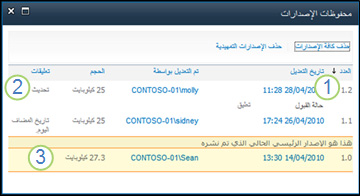
|
|
أحدث إصدار ثانوي. |
|---|---|
|
|
تعليق تركه آخر شخص قام بتسجيل الدخول إلى الملف. |
|
|
الإصدار الأول من الملف. يتم ترقيم الإصدار الأول دائما 1.0. |
عرض محفوظات الإصدارات من داخل مستند Microsoft Office
إذا كنت تستخدم مستند Microsoft Office، مثل ملف Word أو Excel أوPowerPoint ، فيمكنك عرض محفوظات الإصدارات من طريقة عرض التطبيق بدلا من العودة إلى القائمة أو المكتبة لعرض المحفوظات.
المثال التالي من طريقة عرض Backstage لملف Microsoft PowerPoint. يعرض كلا من الإصدار الرئيسي والثانوي.
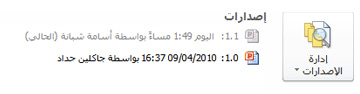
المثال التالي من ملف Microsoft Word. تظهر الإصدارات الرئيسية فقط في محفوظات الإصدارات هذه. قد يعني هذا تمكين الإصدارات الرئيسية فقط في مكتبة المستندات، أو قد يعني ذلك أن لديك الإذن فقط لعرض الإصدارات الرئيسية، وليس الإصدارات الثانوية.
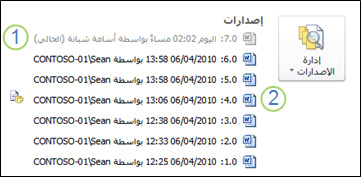
|
|
الإصدار الحالي من الملف |
|---|---|
|
|
إصدار يحتوي على تعليق من الشخص الذي قام بتسجيل الدخول إلى هذا الإصدار. مرر مؤشر الماوس فوق الأيقونة الموجودة بجانب اسم الكاتب لعرض التعليق. |
-
انتقل إلى مكتبة المستندات على موقعك التي تحتوي على الملف الذي تريد فتحه.
-
مرر مؤشر الماوس فوق اسم الملف حتى ترى سهم القائمة المنسدلة ثم انقر فوق تحرير في <اسم التطبيق>. في المثال أعلاه، يمكنك تحديد Edit في Microsoft Word.
ملاحظة: إذا كانت المكتبة تتطلب منك سحب الملفات، أو إذا كنت تفضل سحب ملف، فيجب عليك سحبه قبل فتحه.
-
في التطبيق، حدد علامة التبويب ملف لعرض طريقة عرض Backstage. تظهر محفوظات الإصدار بجوار الزر إدارة الإصدارات ، كما هو موضح في المثالين أعلاه.
-
من القائمة، حدد الإصدار الذي تريد عرضه. سيتم فتح هذا الإصدار حتى تتمكن من عرضه.
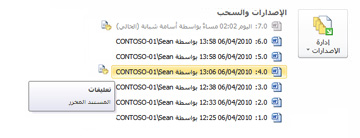
يمكنك ببساطة عرض الملف أو، أثناء فتحه، يمكنك اختيار جعله الإصدار الحالي بالنقر فوق استعادة في الشعار الأصفر أعلى الملف، أو يمكنك مقارنة الإصدار المحدد بالإصدار الحالي بالنقر فوق مقارنة.

-
أغلق الإصدار المحدد عند الانتهاء من عرضه. سيسألك مربع الرسالة عما إذا كنت تريد حفظ الملف أم لا. يمكنك إما حفظه في محرك الأقراص المحلي أو النقر فوق عدم الحفظ.
-
لمتابعة العمل في الملف الذي فتحته في الأصل، حدد إحدى علامات التبويب الأخرى في أعلى المستند، مثل الصفحة الرئيسية.
يتم تشغيل تعيين الإصدار بشكل افتراضي في مكتبات SharePoint ، ويتم إيقاف تشغيله بشكل افتراضي في قوائم SharePoint. يجب تشغيل تعيين الإصدار لمشاهدة خيار محفوظات الإصدارات في القوائم أو في الأشرطة. لتشغيل محفوظات الإصدارات، راجع تمكين تعيين الإصدار وتكوينه لقائمة أو مكتبة.
عند إعداد تعيين الإصدار، يمكنك تعيين الحد الأقصى لعدد الإصدارات المراد حفظها. عند حفظ الحد الأقصى لعدد الإصدارات، SharePoint حذف الأقدم لاستيعاب الإصدارات الأحدث. يمكنك تعيين SharePoint لحفظ المزيد من الإصدارات، حتى حد النظام. لمزيد من المعلومات، راجع كيفية عمل تعيين الإصدار في القوائم والمكتبات.
نعم، يمكنك عرض الإصدارات السابقة في تطبيقات Office لسطح المكتب. لمزيد من المعلومات، راجع استعادة إصدار سابق من ملف مخزن في OneDrive.
تعليمات وموارد إضافية
فيما يلي بعض الارتباطات لمزيد من المعلومات حول تعيين الإصدار والموضوعات ذات الصلة:
-
الاصدارات
-
تسجيل الدخول والخروج
-
إضافة ملفات ومجلدات وحذفها
يسرنا الإصغاء إليك!
هل كانت هذه المقالة مفيدة؟ إذا كان الأمر كذلك، فالرجاء إطلاعنا في أسفل هذا الموضوع. بخلاف ذلك، فالرجاء إخبارنا ما تفتقده المقالة أو ما الذي لم يكن واضحاً. يرجى تضمين إصدار SharePoint ونظام التشغيل والمستعرض. سنستخدم ملاحظاتك للتحقق من الحقائق وإضافة معلومات وتحديث هذه المقالة.













